Mnoho streamovacích služeb vyhodí chybové kódy, když věci nefungují tak, jak by měly. Například Netflix zobrazí chybový kód NW-2-5, když problém související s připojením brání vašemu zařízení v komunikaci se servery Netflix. Disney Plus také zobrazuje chybové kódy, přičemž všechny mají různé příčinné faktory.
Pokud se vaše zařízení nemůže připojit k serverům Disney Plus, na obrazovce se zobrazí chybový kód 83. Příčinou mohou být různé faktory, od prostojů serveru, špatného připojení k internetu, problémů s kompatibilitou zařízení atd. Pojďme vás provést některými možnými řešeními problému.

1. Zkontrolujte stav serveru Disney Plus
V případě výpadku streamovací služby možná nebudete mít přístup k Disney Plus. Před řešením potíží s prohlížečem a zařízeními, abyste vyřešili „Chybový kód 83“ Disney Plus, se ujistěte, že na Disney Plus nedochází k výpadkům na straně serveru.
Zkontrolujte stav služby Disney Plus pomocí nástrojů nabízejících v reálném čase služby monitorování webových stránek - DownDetector a IsItDownRightNow jsou spolehlivé. Pokud však tyto platformy indikují problémy se servery streamovací služby, budete muset počkat, dokud Disney Plus problémy nevyřeší. Mezitím doporučujeme kontaktovat Centrum nápovědy Disney Plus a nahlásit prostoje serveru.
Pokud tyto platformy hlásí, že servery Disney Plus fungují správně, zavřete ve svém prohlížeči kartu Disney Plus, a znovu se podívejte na webovou stránku streamovací služby. Pokud se vám stále zobrazuje chybový kód 83, navštivte Disney Plus v jiném prohlížeči.
2. Zkontrolujte kompatibilitu prohlížeče/Zkuste jiný prohlížeč
Pokud váš preferovaný webový prohlížeč nenačte Disney Plus, navštivte streamovací službu v jiném prohlížeči. Musíte také potvrdit, že váš prohlížeč (prohlížeče) splňuje systémové požadavky pro přístup k Disney Plus.
Abyste věděli, Disney Plus nepodporuje prohlížeče na herních konzolách, chytrých televizorech a zařízeních se systémem Linux a Chrome OS (tj. Chromebooky). Pokud také používáte počítač nebo notebook, ujistěte se, že máte kompatibilní prohlížeč.
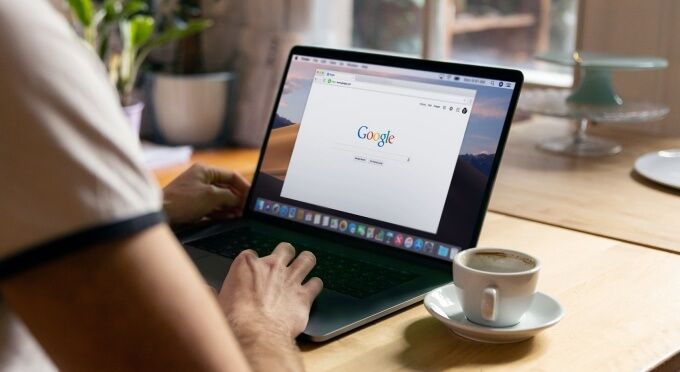
Disney Plus podporuje Google Chrome (verze 75 nebo novější), Mozilla Firefox ( verze 68 nebo novější) a Internet Explorer 11 na zařízeních Windows a macOS. Microsoft Edge je také kompatibilní s Disney Plus, ale pouze na zařízeních Windows 10. Navštivte centrum nápovědy Disney Plus, kde se dozvíte více o systémových požadavcích služby. Aktualizujte svůj prohlížeč a zařízení na nejnovější verzi a znovu získejte přístup k Disney Plus.
3. Zkontrolujte připojení k internetu
Nejenže pomalé připojení způsobí přeskočení a uložení videa, ale může také spustit kód chyby Disney Plus 83. Pro nejlepší a bezchybné streamování Disney Plus doporučuje minimální rychlost internetu 5,0 Mbps pro HD obsah a 25,0 Mbps pro 4K obsah.
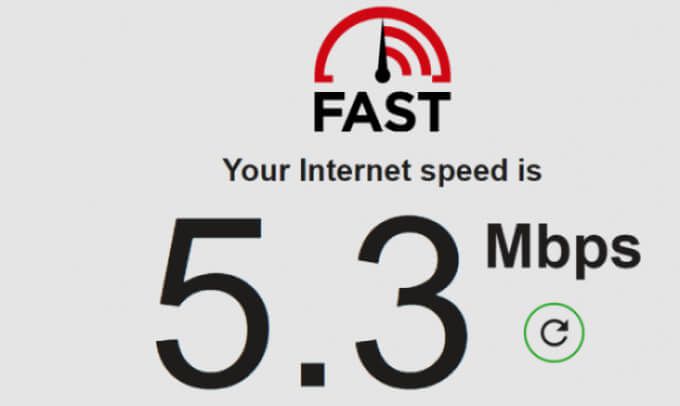
Použijte webové nástroje jako Fast.com nebo Speedtest.net a vyzkoušejte si rychlost internetu. Pokud výsledky testů ukáží, že rychlost vašeho internetu klesá pod doporučení, přesuňte zařízení blíže k routeru a zkuste to znovu. Rychlost internetu může také zvýšit odpojení nepoužívaných a nerozpoznaných zařízení od sítě. Pokud se vaše připojení nezmění, restartujte router, vypněte aplikaci VPN nebo kontaktujte svého poskytovatele internetu.
U kabelových připojení získáte potřebnou rychlost podle tohoto průvodce odstraňováním problémů při opravě pomalého ethernetu. Doporučujeme také přečíst si tento článek na oprava přerušované rychlosti internetu, abyste se dozvěděli více o optimalizaci připojení pro streamování bez závad.
4. Vymazat data webu Disney Plus
Když navštívíte webové stránky, váš prohlížeč uloží některé prvky stránky do své mezipaměti. I když tyto informace pomáhají zlepšit výkon a rychlost načítání webů, někdy způsobují problémy.
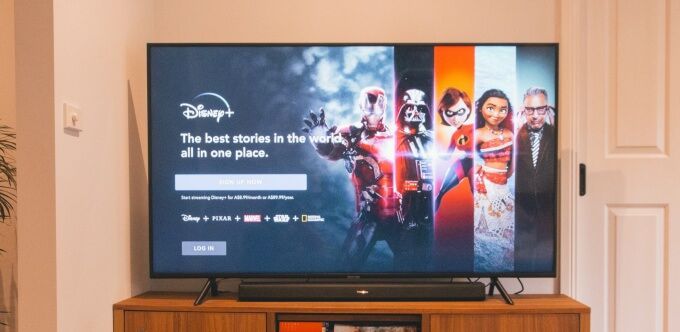
Pokud Disney Plus funguje pro jiné uživatele, ale vy dostáváte Disney Plus „Kód chyby 83“, vymažte ve svém prohlížeči údaje o stránkách streamovací služby a přejděte na web znovu.
Vymazat údaje o stránkách Disney Plus v Chromu
Zavřít libovolnou kartu Disney Plus a postupujte takto:
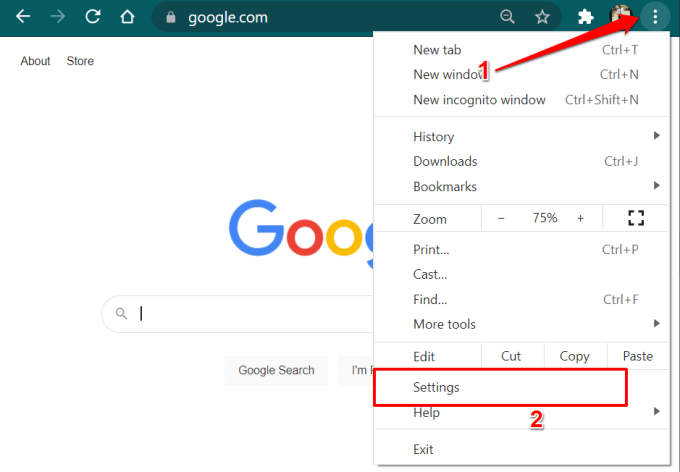
Případně vložte do adresního řádku chrome: // settingsa stiskněte Enter.
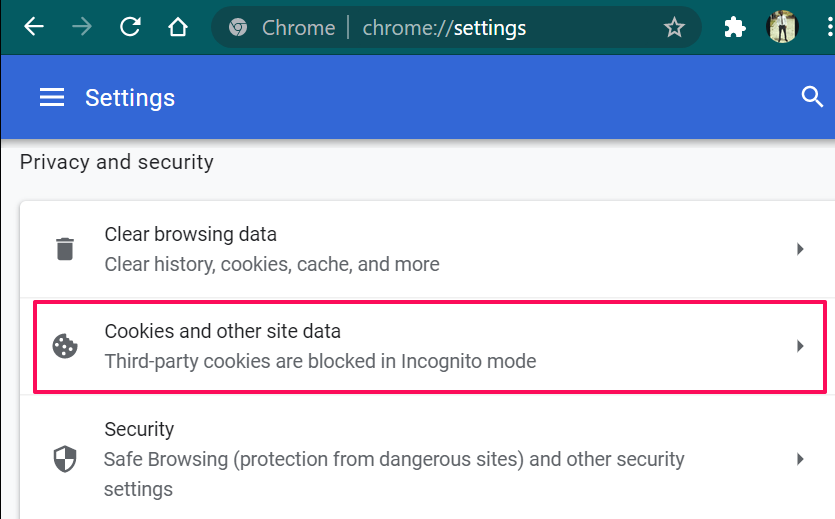
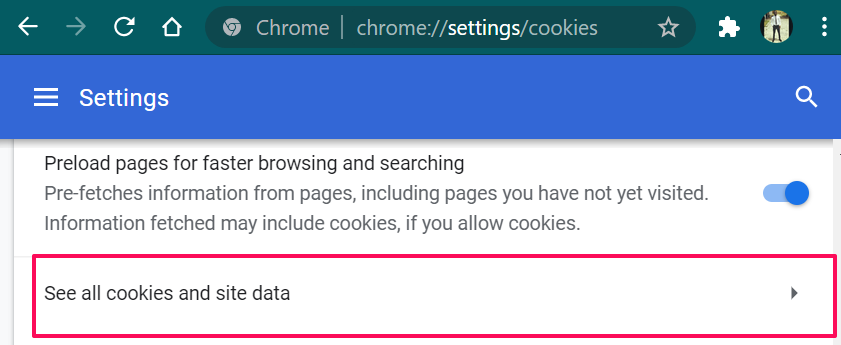
- Do vyhledávacího pole (v pravém horním rohu) napište disneyplusa klikněte na Remo ve Vše je zobrazenok odstranění všech souborů cookie a údajů o stránkách týkajících se Disney Plus.
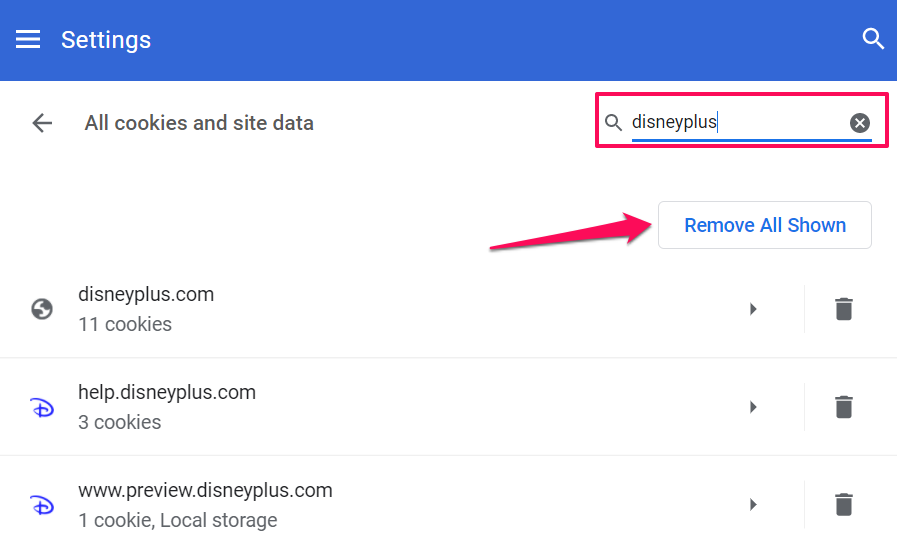
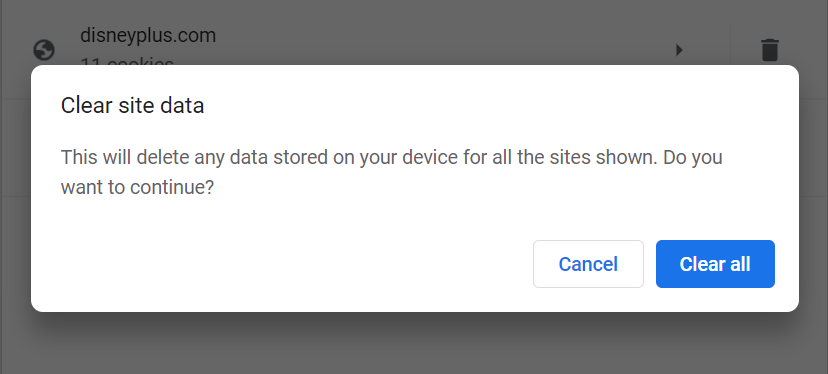
Navštivte Disney Plus na nové kartě a zkontrolujte, zda se tím zastaví upozornění „Chybový kód 83“.
Vymazat data webu Disney Plus ve Firefoxu
Zavřete všechny aktivní karty Disney Plus a přejděte do nabídky Firefoxu „Ochrana soukromí a zabezpečení“. Do adresního řádku zadejte nebo vložte about: preference#privacy, stiskněte Entera postupujte podle následujících pokynů.
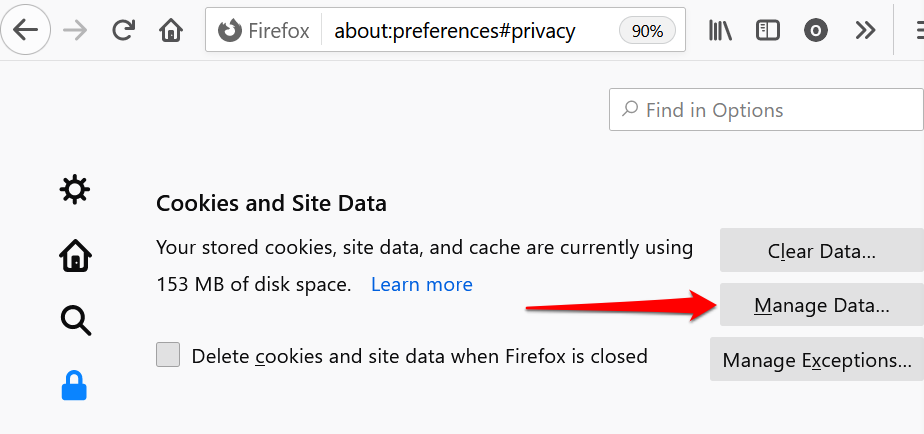
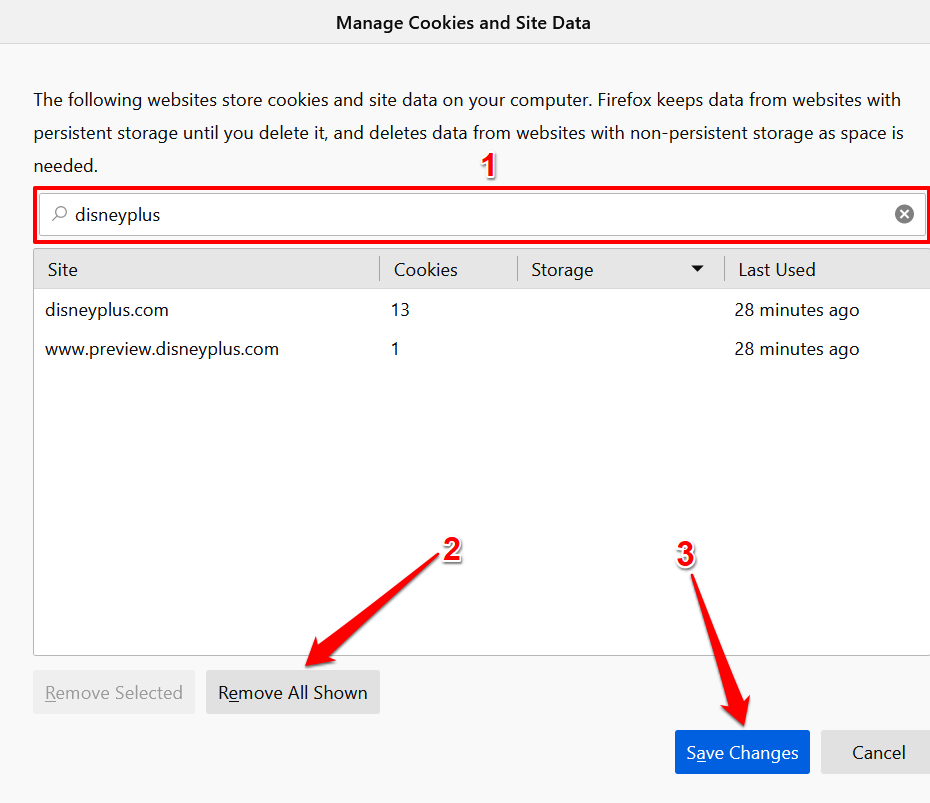
To odstraní všechna data Disney Plus z Firefoxu. Otevřete novou kartu, navštivte web DisneyPlus a zkontrolujte, zda můžete streamovat obsah.
Vymazat data webu Disney Plus v Microsoft Edge
Pokud se vám na Microsoft Edge zobrazuje kód chyby Disney Plus 83, vymazání data webové stránky může problém vyřešit.
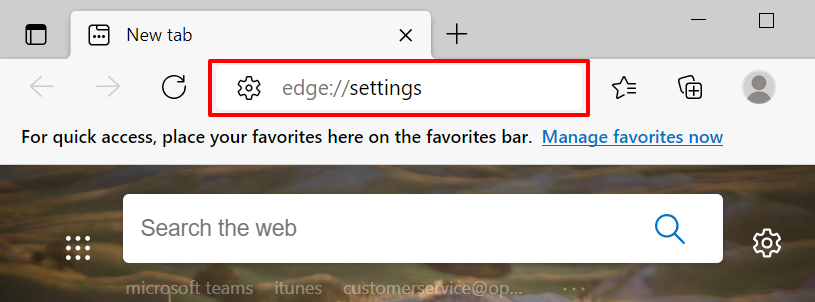
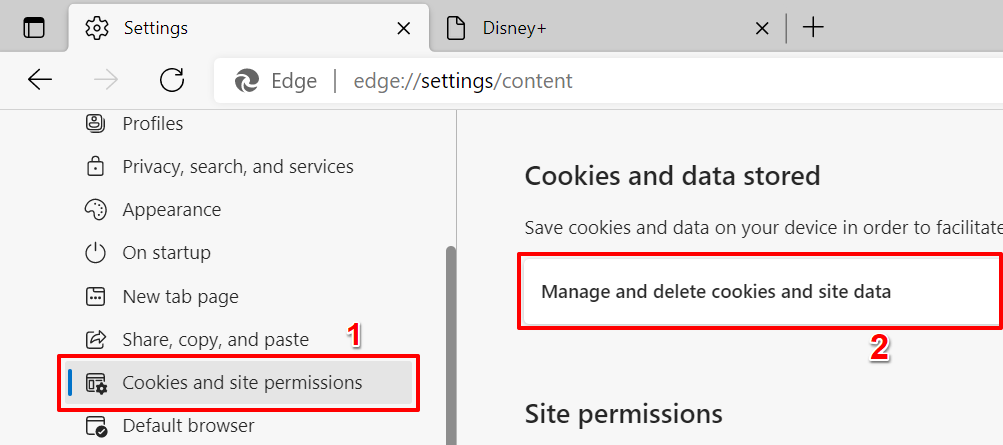
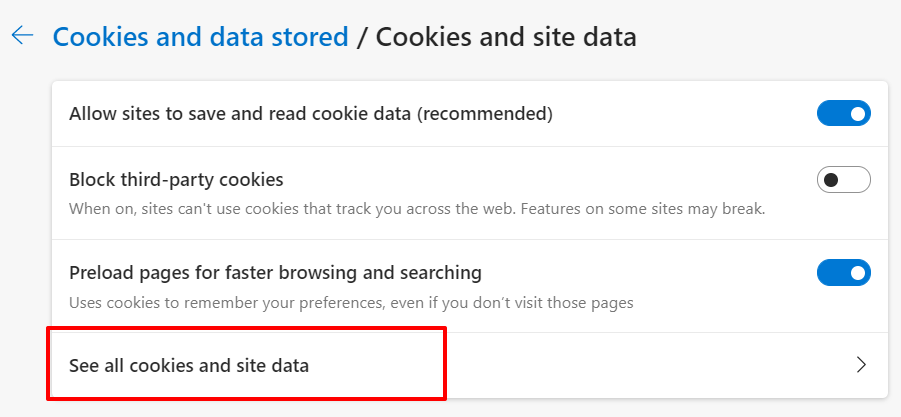


Vymazat data webu Disney Plus v Safari
Spusťte Safari, zavřete libovolnou kartu Disney Plus a postupujte podle následujících pokynů.
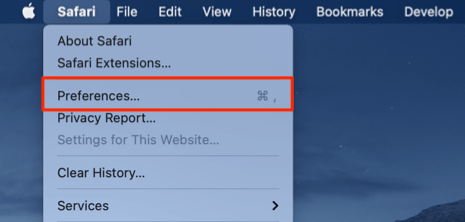
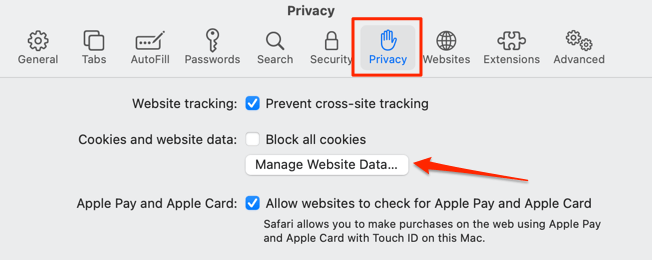
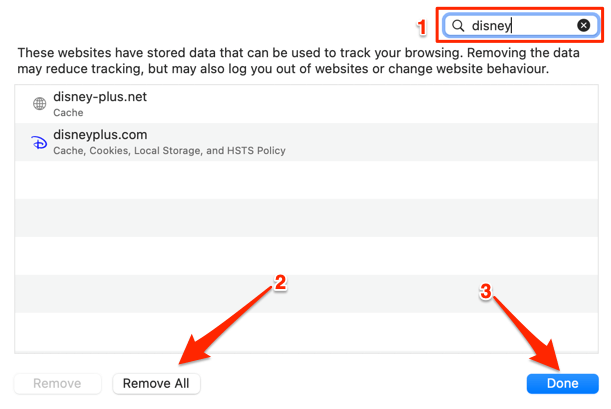
Nyní byste měli mít možnost streamovat obsah, když znovu navštívíte Disney Plus. V opačném případě vyzkoušejte níže uvedené tipy pro odstraňování problémů.
5. Aktualizujte nebo přeinstalujte Disney Plus
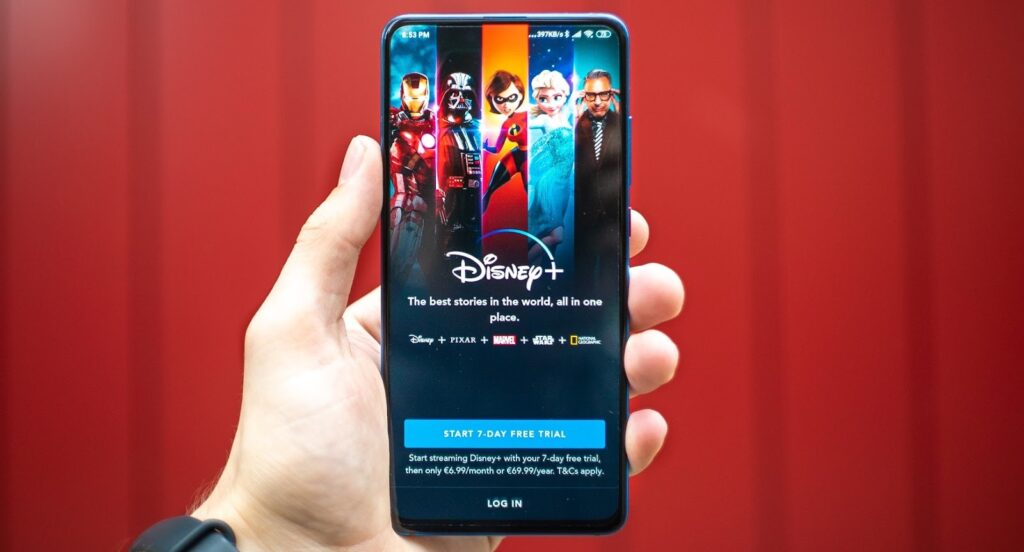
Pokud se vám v aplikaci Disney Plus zobrazuje „Chybový kód 83“, přejděte na Apple App Store nebo Google Play obchod a aktualizujte aplikaci. Pokud je aktuální, odeberte aplikaci ze zařízení a nainstalujte ji od začátku.
6. Vymazat data aplikace Disney Plus
Poškozená data mezipaměti mohou mít za následek problémy s připojením zařízení Android. Pokud se vám v aplikaci Disney+ pro Android zobrazuje upozornění „Chybový kód 83“, problém by mohlo vyřešit vymazání mezipaměti aplikace.
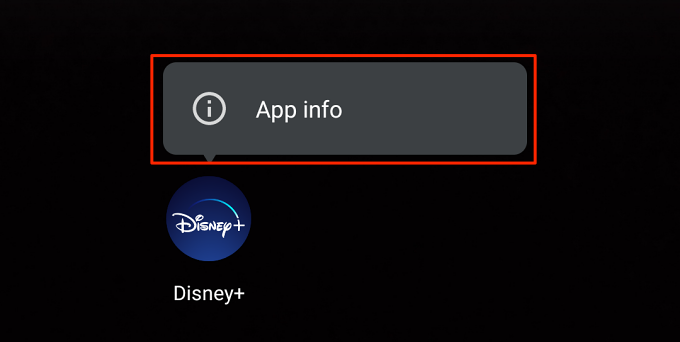
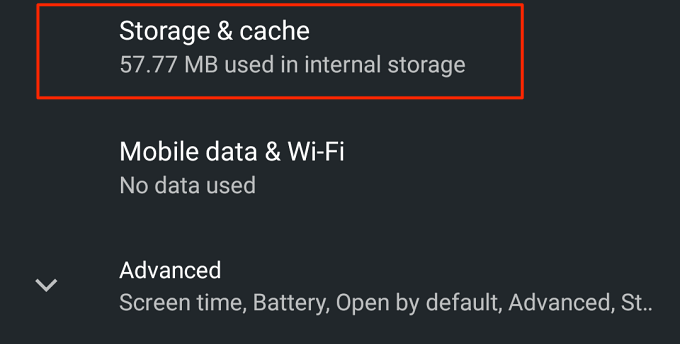
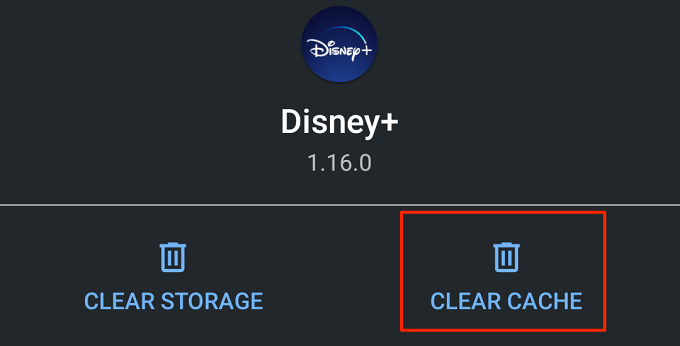
Disney Plus by již při opětovném spuštění aplikace neměl zobrazovat chybový kód. Pokud ano, restartujte zařízení a zkontrolujte znovu. Měli byste to udělat i pro jiná než mobilní zařízení. Pokud se tato chyba zobrazuje v aplikaci Disney Plus na vaší konzoli, chytré televizi nebo set-top boxech, problém by mohlo vyřešit vypínání a zapínání zařízení.